Controleer snelle oplossingen voor een nogal lastig probleem
- De updatefout 0x80092004 is meestal van invloed op .NET 3.5- en 4.8-updates en is gemeld bij recente iteraties van het besturingssysteem.
- Het probleem ontstaat door een foutieve update, corrupte systeembestanden of problemen met de updatecomponenten.
- Om dingen op te lossen, koppelt u alle extra schijven los die op de pc zijn aangesloten, repareert u de corrupte systeembestanden of wist u de map SoftwareDistribution.

XINSTALLEREN DOOR OP HET DOWNLOADBESTAND TE KLIKKEN
- Download Fortect en installeer het op uw pc.
- Start het scanproces van de tool om te zoeken naar corrupte bestanden die de oorzaak van de problemen zijn.
- Klik met de rechtermuisknop op Start reparatie om beveiligings- en prestatieproblemen met uw computer op te lossen.
- Fortect is gedownload door 0 lezers deze maand.
Beveiliging en prestaties zijn twee essentiële aspecten van elk apparaat, en hetzelfde geldt voor Windows. Maar de Fouten bij het bijwerken van Windows fungeren vaak als een barrière, waardoor gebruikers niet de nieuwste beveiligingspatches en stuurprogramma-updates kunnen installeren. Een daarvan die velen hebben gemeld, is 0x80092004.
De 0x80092004 fout met .Net Framework 3.5 en 4.8 komt vaak voor, maar ook andere updates worden beïnvloed. En de gebeurtenissen ervan zijn de afgelopen maanden enorm toegenomen, waarbij KB5022729 het zwaarst werd getroffen. Laten we dus alles te weten komen over de fout!
Wat is foutcode 0x80092004?
De foutcode 0x80092004 duidt op, Kan object of eigendom niet vinden. Simpel gezegd, Windows kon de juiste cryptografische waarde niet vinden en wees op zijn beurt de update af. Hier zijn een paar redenen voor:
- Problemen met de update: Wanneer de fout veel invloed heeft op een specifieke update, wijst dit op een probleem met de update zelf. Misschien heeft Microsoft dingen niet geverifieerd of een paar aspecten gemist voordat het werd vrijgegeven.
- Corrupte systeembestanden: Een van de meest voorkomende redenen voor problemen met het updateproces is corrupt systeem bestanden op de pc. Dit heeft ook invloed op de prestaties en veroorzaakt een aantal andere fouten, waaronder Blauwe scherm van dood.
- Verkeerde configuratie in de updatecomponenten: De Windows Update-componenten spelen een cruciale rol bij het updaten van het besturingssysteem, en eventuele verkeerde configuratie of corrupte bestanden hier kunnen tot de fout leiden.
- Problemen met de map Softwaredistributie: Hoewel dit zelden voorkomt, kan dit ook een onderliggende oorzaak zijn wanneer u de updatefout krijgt.
Hoe los ik fout 0x80092004 op?
Voordat we naar de enigszins lastige oplossingen gaan, zijn hier een paar om te proberen:
- Herstart de computer.
- Koppel eventuele extra schijven los van de pc en controleer of de 0x80092004 fout is opgelost.
Als niets werkt, gaat u naar de volgende oplossingen.
1. Voer de probleemoplosser voor Windows-updates uit
- druk op ramen + I openen Instellingenen klik op Problemen oplossen aan de rechterkant.
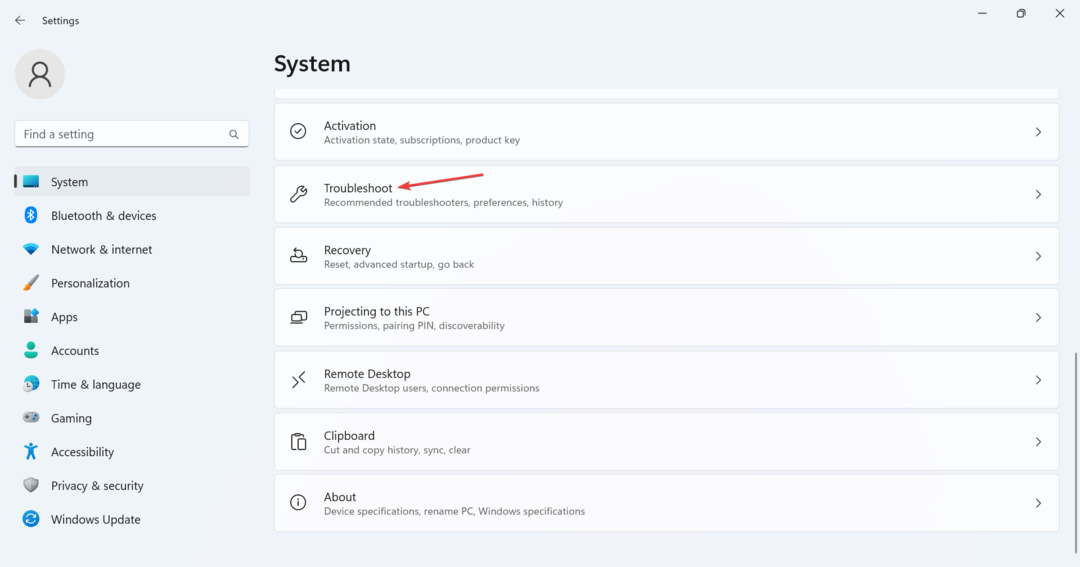
- Klik op Andere probleemoplossers.

- Klik op de Loop knop naast Windows Update.
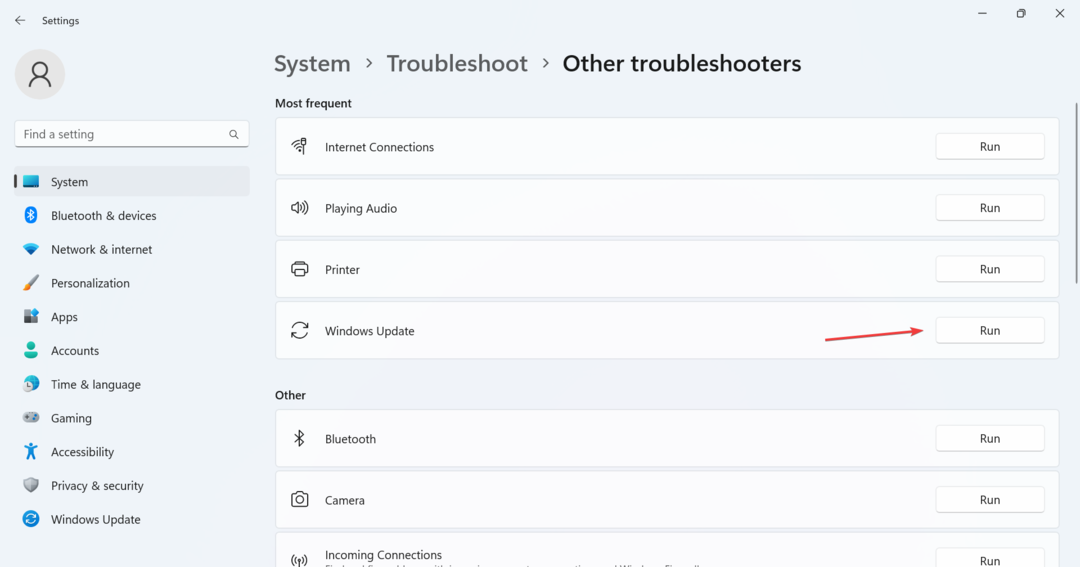
- Wacht tot de probleemoplosser het probleem heeft geïdentificeerd en breng de aanbevolen wijzigingen aan, indien van toepassing.
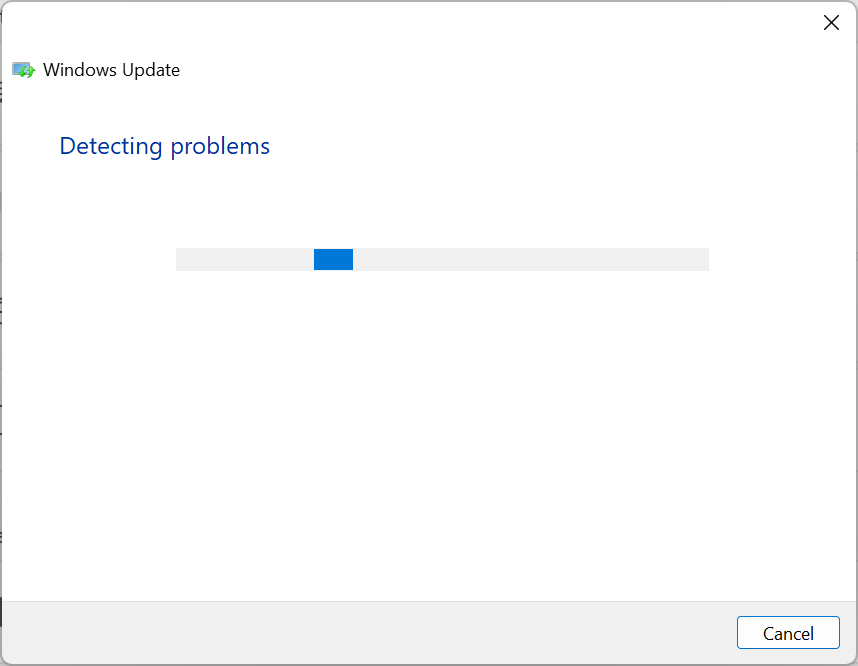
Als het gaat om problemen met Windows, zouden de ingebouwde speciale probleemoplossers meestal de primaire aanpak moeten zijn, en ze hielpen velen met de 0x80092004-fout. Deze identificeren problemen (reeds bekend bij Microsoft) en brengen de vereiste wijzigingen aan.
2. Herstel de corrupte systeembestanden
- druk op ramen + R openen Loop, typen cmd, en raak Ctrl + Verschuiving + Binnenkomen.

- Klik Ja in de UAC snel.
- Plak de volgende opdrachten afzonderlijk en druk op Binnenkomen na elke:
DISM /Online /Cleanup-Image /CheckHealthDISM /Online /Cleanup-Image /ScanHealthDISM /Online /Cleanup-Image /RestoreHealth - Als u klaar bent, voert u de volgende opdracht uit voor de SFC scannen:
sfc / scannen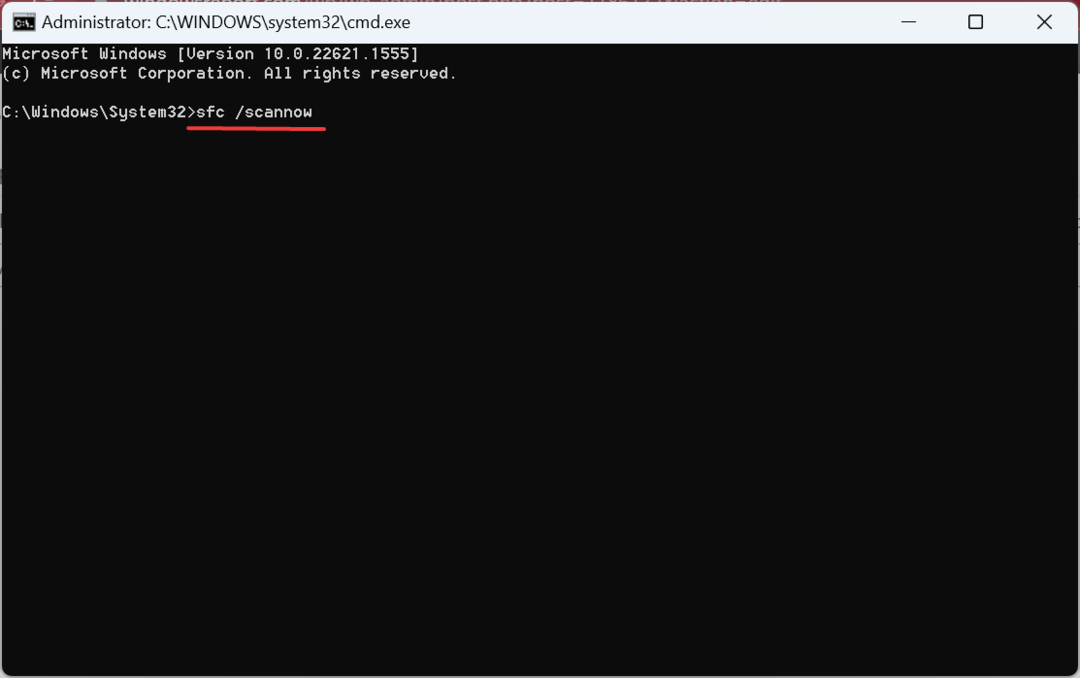
- Start ten slotte de computer opnieuw op na de twee scans.
Als het de corrupte systeembestanden schuld aan de 0x80092004 Windows Update-fout, het uitvoeren van de DISM-tool en SFC-scan zou de zaken op gang moeten brengen.
Het is ook mogelijk om het probleem met dit proces niet op te lossen, zodat u een volledig betrouwbare methode krijgt die het probleem op dit moment kan oplossen.
3. Wis de map SoftwareDistribution
- druk op ramen + E openen Verkenner, plak het volgende pad in de adresbalk en druk op Binnenkomen:
C:\Windows\SoftwareDistributie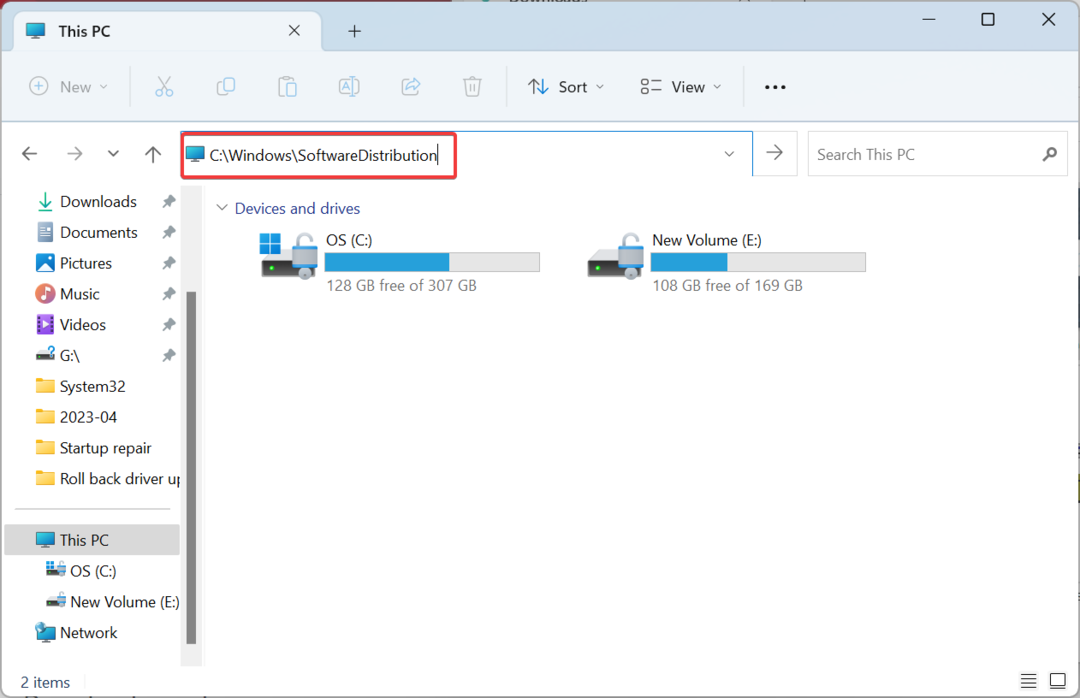
- Druk nu Ctrl + A om alle bestanden hier te selecteren en druk op Verwijderen om ze te wissen.
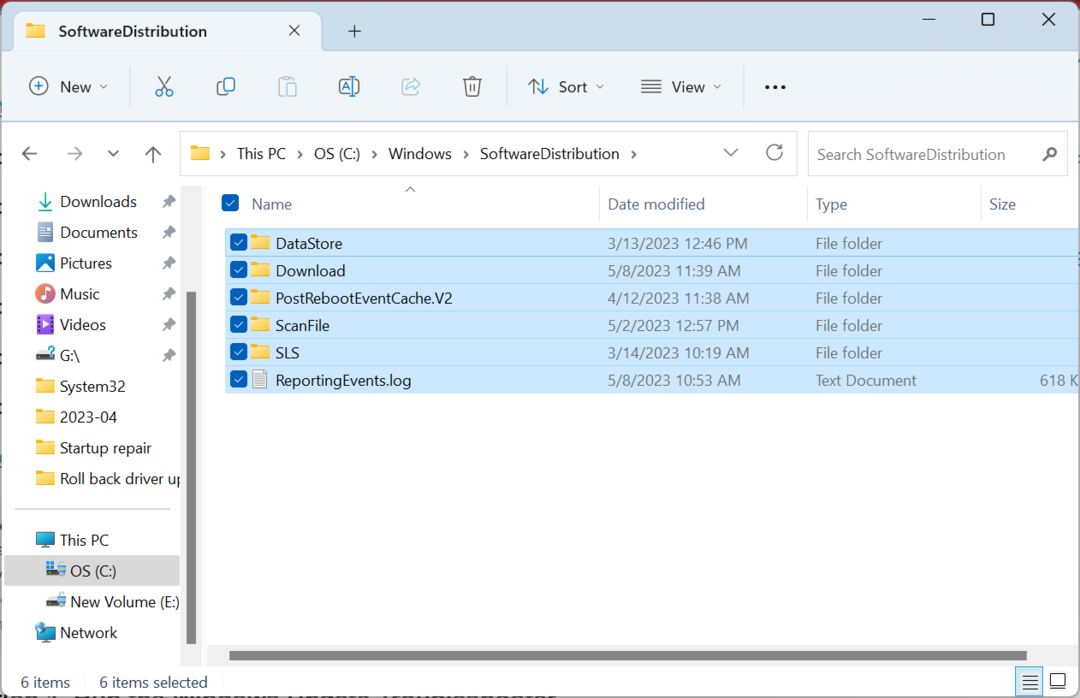
- Kies het juiste antwoord voor het geval er een bevestigingsvraag verschijnt.
- Oplossing: Windows Update heeft AMD mogelijk automatisch vervangen
- Compname is niet toegankelijk: 3 manieren om dit op te lossen
4. Verwijder de foutieve update
- druk op ramen + I openen Instellingen, ga naar Windows Update in het navigatievenster en klik op Geschiedenis bijwerken.

- Scroll naar beneden en klik op Updates verwijderen.
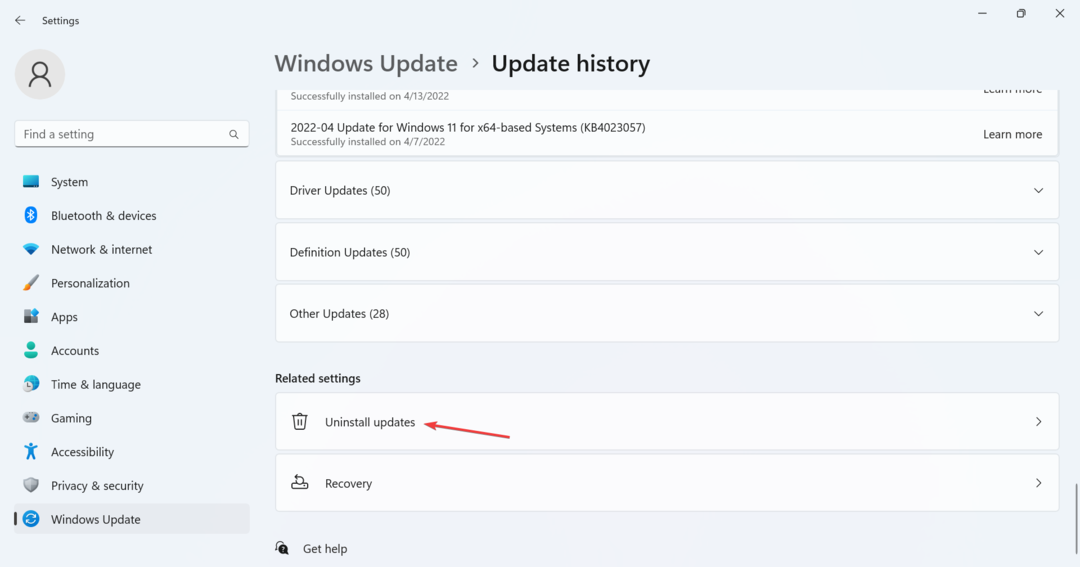
- Klik Verwijderen naast de laatst geïnstalleerde update. Het was KB5022502 dat veroorzaakte de fout voor de meesten.
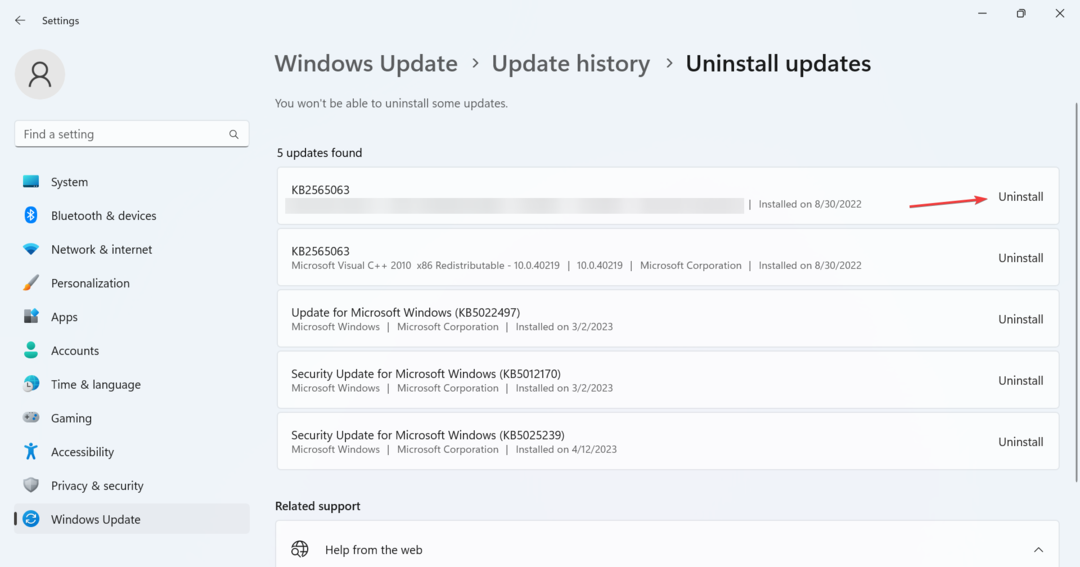
- Nogmaals, klik Verwijderen in de bevestigingsvraag en wacht tot het proces is voltooid.
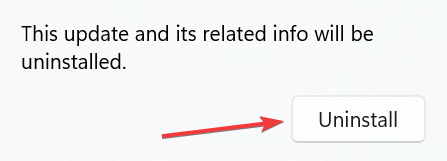
- Als je klaar bent, start je Opdrachtprompt als beheerder en voer de volgende opdracht uit:
dism/online /cleanup-image /StartComponentCleanup
- Controleer ten slotte opnieuw op de update die de fout veroorzaakte en deze zou nu moeten worden geïnstalleerd.
Vaak is het een problematische eerder geïnstalleerde versie waardoor nieuwere niet kunnen worden geïnstalleerd. En een snelle oplossing is om te identificeren en verwijder de update repareren 0x80092004.
5. Voer een interne upgrade uit
- Ga naar De officiële website van Microsoft, kies de juiste editie en producttaal en download vervolgens de Windows 11 ISO.
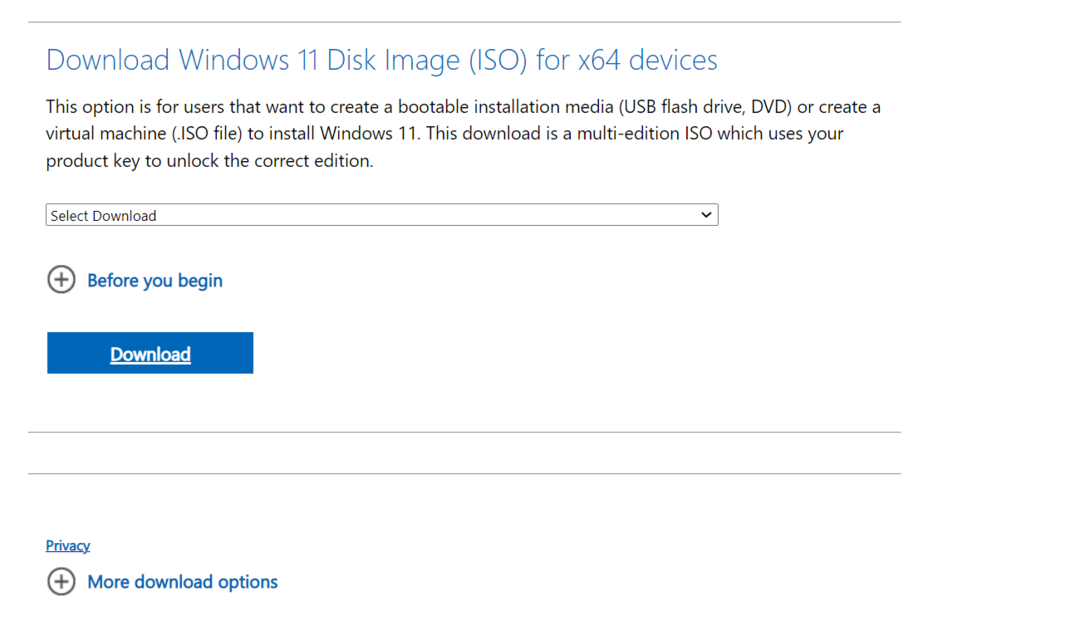
- Dubbelklik op het gedownloade ISO-bestand en klik op Open in de prompt.
- Voer nu de setup.exe bestand.
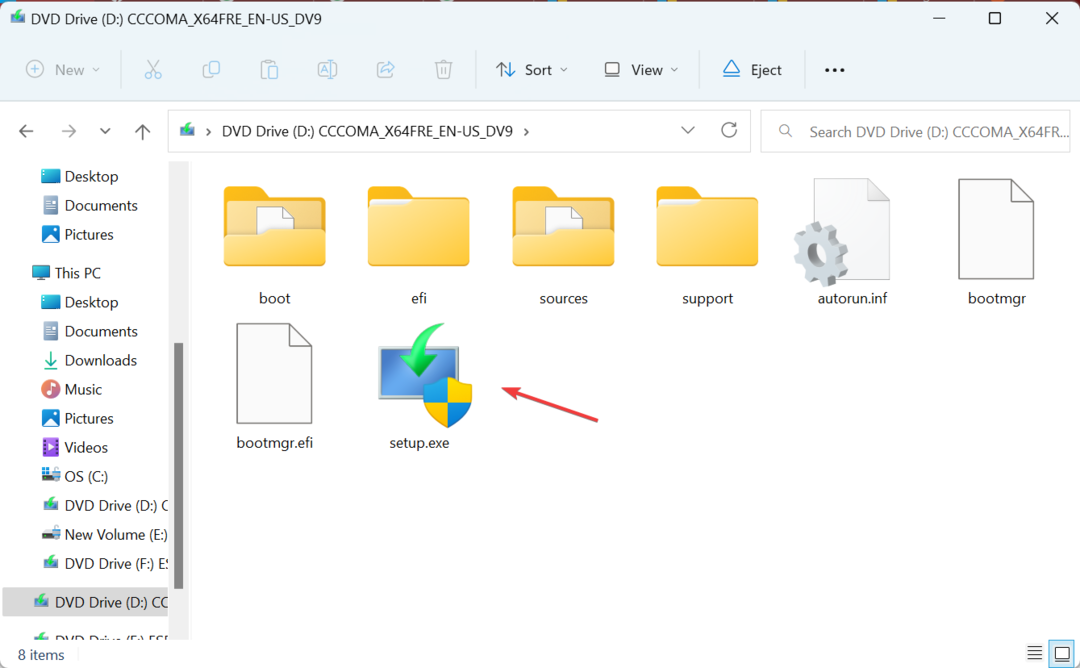
- Klik op Volgende verder gaan.
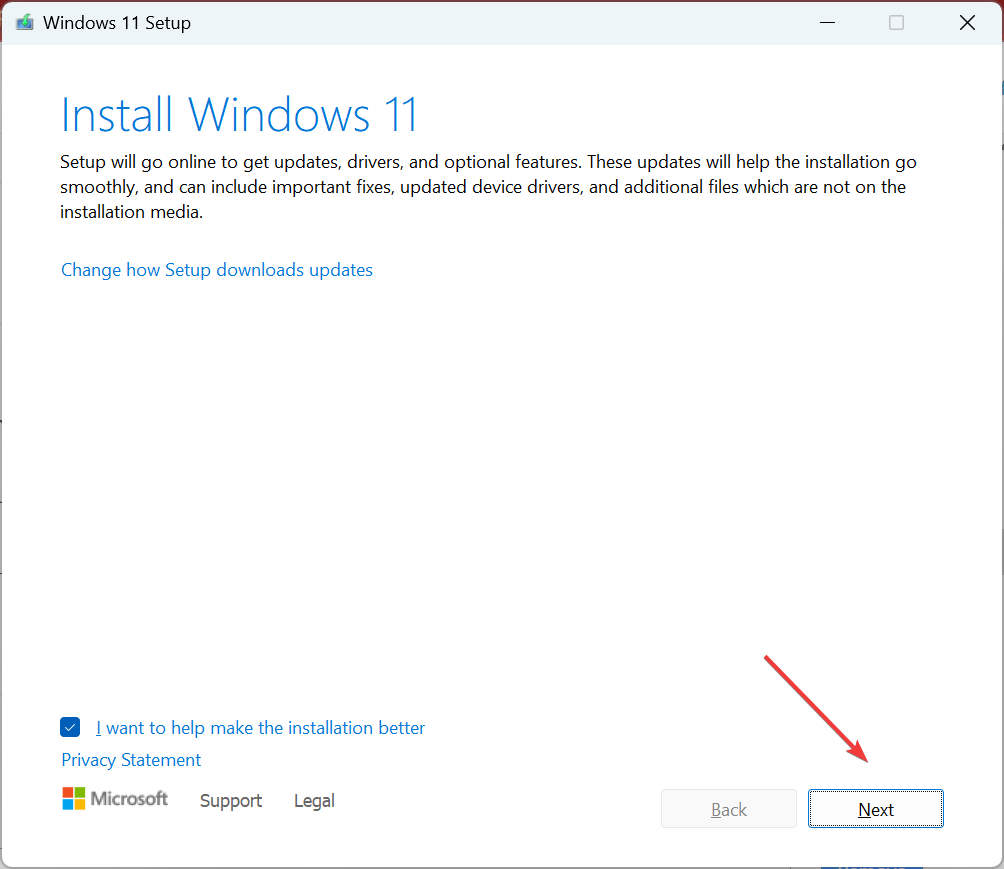
- Klik Aanvaarden akkoord te gaan met de licentievoorwaarden van Microsoft.
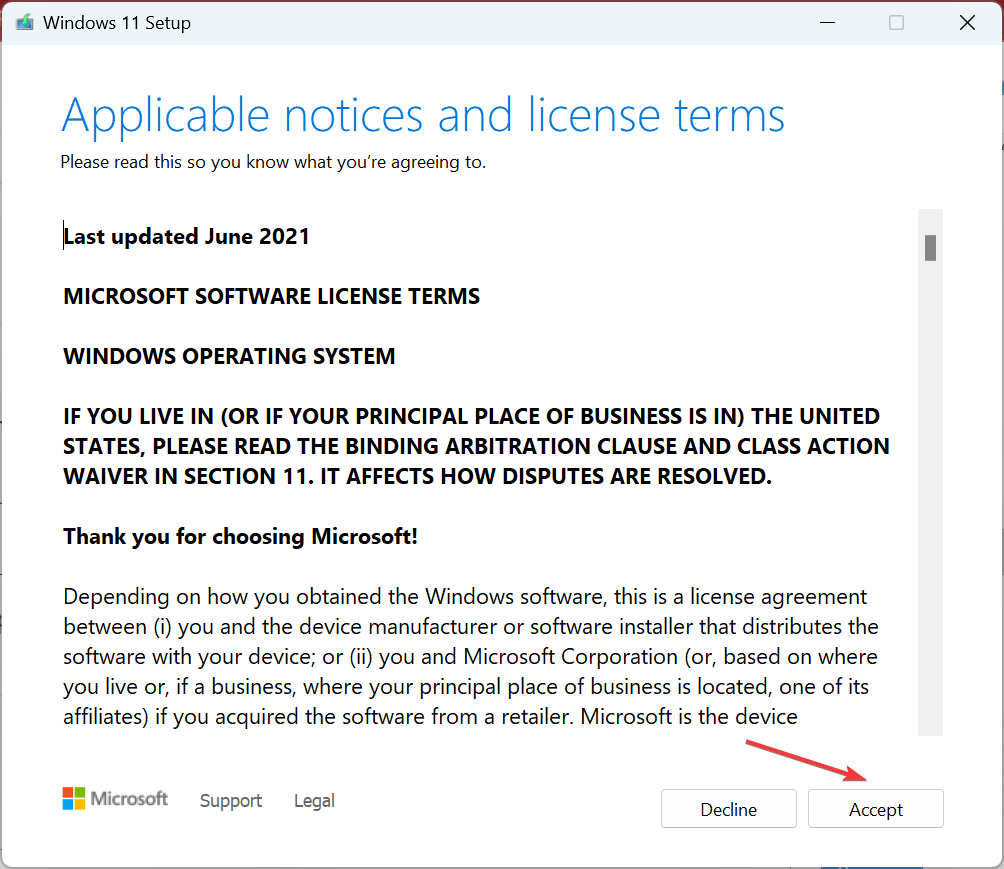
- Controleer ten slotte de setup-lezingen Bewaar persoonlijke bestanden en applicatiesen klik op Installeren om het reparatieproces te starten.
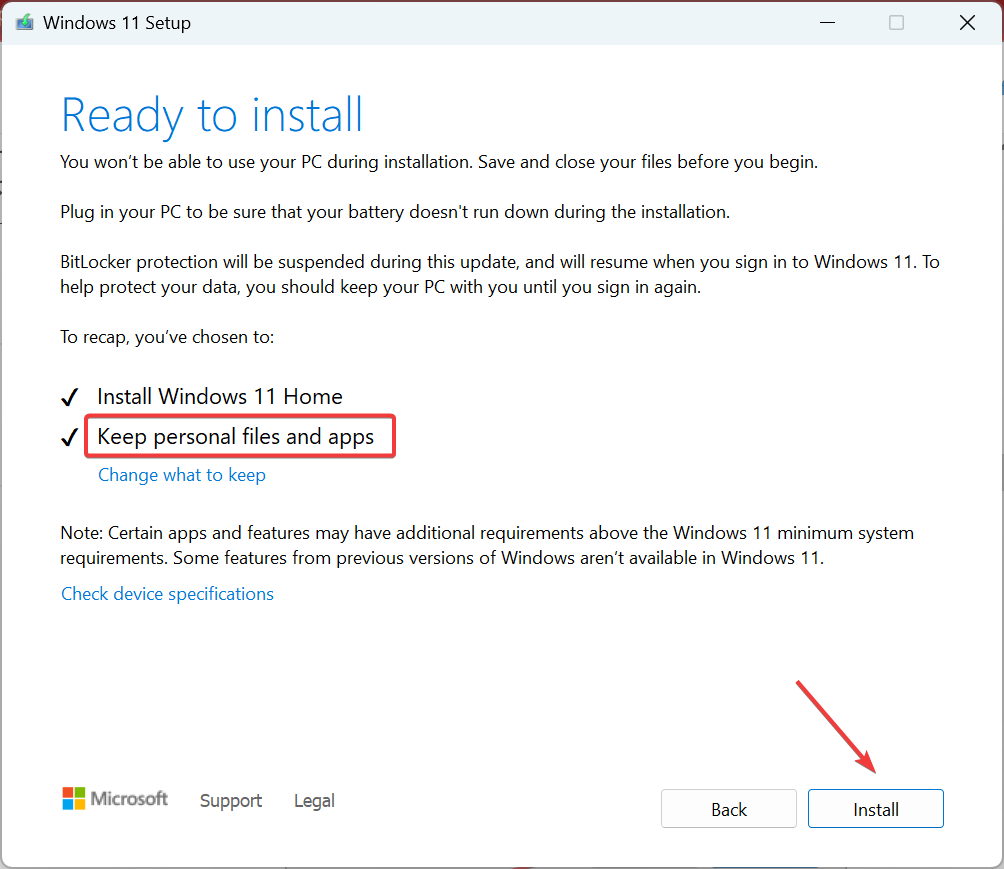
Een interne upgrade installeert Windows in feite opnieuw zonder de opgeslagen apps en bestanden te beïnvloeden. Het proces duurt een paar uur, maar is vaak de beste methode om fouten op te lossen, inclusief 0x80092004.
Wanneer u met dergelijke problemen wordt geconfronteerd, kunt u de betreffende update ook altijd handmatig installeren vanaf de Microsoft Update-catalogus. Identificeer gewoon het KB-nummer, zoek ernaar, download de installatie en installeer de update.
Als niets hier werkte, is de update waarschijnlijk afgeluisterd en zou de ideale aanpak zijn om te wachten terwijl Microsoft dingen repareert. U hoeft Windows niet opnieuw te installeren, zoals sommigen aanbevelen, tenzij u er absoluut zeker van bent dat het probleem bij de pc ligt.
Bekijk voordat je vertrekt enkele snelle tips om verhoog de Windows-prestaties en de beste beveiligingsinstellingen om af te dwingen.
Voor vragen of om te delen welke oplossing voor u werkte, kunt u hieronder reageren.
Nog steeds problemen?
GESPONSORD
Als de bovenstaande suggesties uw probleem niet hebben opgelost, kan uw computer ernstigere Windows-problemen ondervinden. We raden aan om een alles-in-één oplossing te kiezen zoals Fortect om problemen efficiënt op te lossen. Klik na de installatie gewoon op de Bekijken&Herstellen knop en druk vervolgens op Start reparatie.
![Niet alle updates zijn succesvol verwijderd [repareren]](/f/5f3d5e2e99a210013e571ac5849cc76c.png?width=300&height=460)

